In un mondo in cui lo streaming musicale è diventato parte integrante della nostra vita quotidiana, trovare la piattaforma perfetta per soddisfare le tue preferenze musicali è essenziale. Amazon Music e Spotify sono due importanti attori nel settore dello streaming musicale, ognuno dei quali offre le proprie caratteristiche uniche e ampie librerie musicali. Se ti ritrovi a voler effettuare il passaggio da o il processo a trasferisci Amazon Music su Spotify, potresti temere di perdere le tue playlist meticolosamente curate e i tuoi brani preferiti.
Tuttavia, non temere! In questo articolo ti guideremo attraverso un processo semplice ed efficiente per trasferire la tua libreria Amazon Music su Spotify, permettendoti di farlo senza problemi ottenere brani di Amazon Music come MP3 e continua a goderti i tuoi brani preferiti senza perdere un colpo. Quindi tuffiamoci e assicuriamoci che la tua musica ti accompagni nel tuo viaggio su Spotify!
Guida ai contenuti Parte n. 1: Come trasferire Amazon Music su Spotify online in 2 modiParte n.2: Come trasferire gratuitamente Amazon Music su Spotify: Android/iPhoneParte n. 3: il modo migliore per trasferire musica da Amazon a Spotify
Parte n. 1: Come trasferire Amazon Music su Spotify online in 2 modi
Metodo n. 1: utilizzo di Soundiiz
Quando si tratta di trasferire Amazon Music su Spotify, una soluzione popolare è Soundiiz. Soundiiz è una piattaforma di terze parti che ti consente di migrare facilmente playlist, album e tracce tra diversi servizi di streaming musicale, inclusi Amazon Musica e Spotify.
Soundiiz offre numerosi vantaggi quando si tratta di trasferire la tua musica. Innanzitutto supporta un'ampia gamma di piattaforme musicali, rendendolo uno strumento versatile per gli appassionati di musica. Oltre ad Amazon Music e Spotify, Soundiiz supporta servizi popolari come Apple Music, YouTube Music, Tidal, Deezer e altri. Questa ampia compatibilità ti consente di passare facilmente da una piattaforma all'altra senza perdere i tuoi brani preferiti.
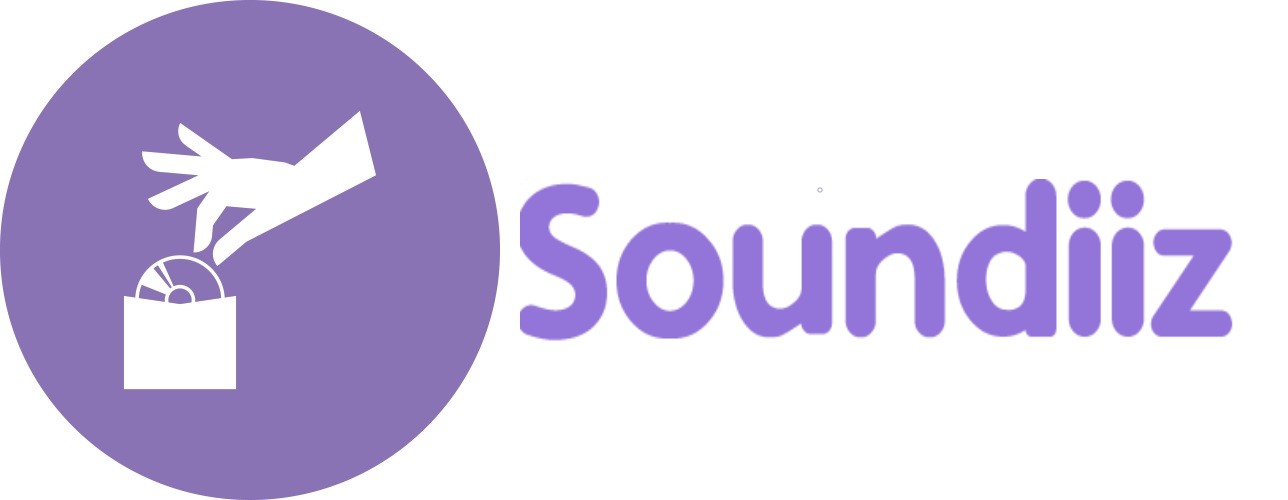
Ecco i passaggi su come utilizzare Soundiiz:
Passo 1: Vai al sito Web di Soundiiz e tocca "Inizia gratuitamente".
Passo 2: Scegli "Accedi con Google", quindi scegli "Amazon Music" dalla colonna di sinistra e fai clic su "Connetti".
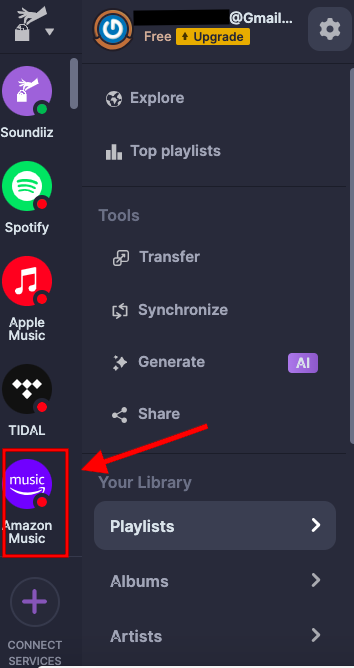
Passo 3: Fai clic su "Accedi ad Amazon Music" per scegliere i brani che desideri trasferire.
Passo 4: Conferma la tua scelta e clicca su "Trasferisci".
Passo 5: Collega quindi il tuo account Spotify a Soundiiz, quindi verranno trasferiti i brani scelti da Amazon Music.
PRO:
- Versatilità: Soundiiz supporta un'ampia gamma di piattaforme di streaming musicale, consentendoti di trasferire facilmente la tua libreria musicale tra diversi servizi.
- Trasferimento di metadati: Soundiiz conserva metadati importanti come titoli di brani, artisti, album e playlist durante il processo di trasferimento. Ciò garantisce una transizione senza intoppi e riduce al minimo la necessità di aggiustamenti manuali sulla nuova piattaforma.
- Interfaccia intuitiva: Soundiiz fornisce un'interfaccia intuitiva, rendendo relativamente facile per gli utenti navigare e trasferire la propria musica.
- Trasferimenti in batch: Soundiiz ti consente di trasferire più playlist, album o tracce in una volta sola, risparmiando tempo e fatica.
- Compatibilità multipiattaforma: che tu stia passando da Amazon Music a Spotify o viceversa, Soundiiz supporta varie piattaforme di streaming musicale, offrendo flessibilità agli utenti.
Contro:
- Dipendenza da terze parti: Soundiiz non è un servizio ufficiale fornito da Amazon Music o Spotify. Affidarsi a uno strumento di terze parti significa dipendere dalla sua disponibilità e compatibilità con le piattaforme.
- Funzionalità premium: sebbene Soundiiz offra un piano gratuito, alcune funzionalità avanzate potrebbero richiedere un abbonamento premium. Questo potrebbe essere uno svantaggio per gli utenti che cercano funzionalità estese.
- Potenziali limitazioni: a causa degli accordi di licenza e delle differenze tra le piattaforme musicali, potrebbero esserci limitazioni occasionali o problemi di compatibilità con brani o album specifici durante il trasferimento tramite Soundiiz.
- Esperienza utente: sebbene Soundiiz si impegni a fornire un'interfaccia intuitiva, alcuni utenti potrebbero ancora trovare complesso o confuso il processo di trasferimento della musica tra piattaforme.
- Privacy e sicurezza dei dati: quando si utilizza un servizio di terze parti come Soundiiz, è importante considerare le implicazioni sulla privacy e sulla sicurezza dei dati. Assicurati di rivedere e comprendere l'informativa sulla privacy di Soundiiz prima di utilizzare la piattaforma.
Metodo n. 2: utilizzo di TuneMyMusic
Se stai cercando un metodo alternativo per trasferire Amazon Music su Spotify, TuneMyMusic è un'opzione affidabile. TuneMyMusic è una piattaforma online intuitiva progettata per facilitare trasferimenti musicali senza interruzioni tra vari servizi di streaming, inclusi Amazon Music e Spotify.
Ecco come fare:
Passo 1 : avvia TuneMyMusic.com e tocca il pulsante "Iniziamo".
Passo 2: Scegli "Amazon Music" come fonte, quindi accedi al tuo account Amazon Music e fai clic su "Consenti".
Passo 3: Scegli i brani che desideri trasferire dopo esserti connesso ad Amazon Music.
Passo 4: Tocca "Scegli destinazione" e scegli Spotify.
Passo 5: Fare clic su "Avvia trasferimento".
PRO:
- Processo semplice: TuneMyMusic offre un processo semplice e diretto per trasferire la tua libreria musicale. L'interfaccia intuitiva della piattaforma semplifica la navigazione e l'avvio del trasferimento.
- Trasferimenti di massa: TuneMyMusic te lo consente trasferisci più playlist da Spotify ad Apple Music, album o brani in una volta sola. Questa funzione ti fa risparmiare tempo e fatica, soprattutto se disponi di una vasta raccolta musicale.
- Conservazione dei metadati: TuneMyMusic garantisce che i metadati importanti, come titoli di brani, artisti, album e playlist, vengano trasferiti accuratamente su Spotify. Questa attenzione ai dettagli garantisce che la tua libreria musicale rimanga organizzata e coerente.
Contro:
- Affidabilità a terze parti: TuneMyMusic è un servizio indipendente e la sua disponibilità e compatibilità possono dipendere da fattori esterni al di fuori del suo controllo.
- Limitazioni ed errori: a causa delle differenze negli accordi di licenza e dei vincoli tecnici tra le piattaforme musicali, alcuni brani o album potrebbero non essere disponibili per il trasferimento oppure potrebbero verificarsi errori occasionali nel processo di trasferimento.
- Privacy e sicurezza: come con qualsiasi servizio di terze parti, è fondamentale rivedere l'informativa sulla privacy di TuneMyMusic e garantire che i tuoi dati personali siano gestiti in modo sicuro.
Parte n.2: Come trasferire gratuitamente Amazon Music su Spotify: Android/iPhone
Utilizzando FreeYourMusic
Un altro metodo per trasferire gratuitamente Amazon Music su Spotify è utilizzare FreeYourMusic. FreeYourMusic è un servizio popolare specializzato nel trasferimento di librerie musicali tra diverse piattaforme di streaming, tra cui Amazon Music e Spotify.
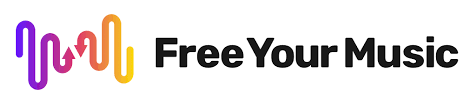
Segui i passaggi seguenti per trasferire Amazon Music su Spotify:
Passo 1 : avvia FreeYourMusic sul tuo telefono Android o iPhone, quindi seleziona "Amazon Music".
Passo 2: Quindi seleziona "Spotify" come destinazione.
Passo 3: Scegli i brani che desideri trasferire da Amazon Music a Spotify.
Passo 4: Fai clic sul pulsante "Trasferisci" per avviare il trasferimento dei brani di Amazon Music su Spotify.
PRO:
- Interfaccia intuitiva: FreeYourMusic fornisce un'interfaccia semplice e intuitiva, che semplifica la navigazione e il trasferimento delle raccolte musicali da parte degli utenti.
- Ampio supporto della piattaforma: FreeYourMusic supporta un'ampia gamma di piattaforme di streaming musicale, garantendo la compatibilità con vari servizi. Questo ti dà la flessibilità di passare da una piattaforma all'altra senza perdere i tuoi brani preferiti.
- Precisione della playlist: FreeYourMusic si prende cura di garantire trasferimenti accurati delle playlist, inclusi l'ordine delle tracce e i metadati. Ciò significa che le tue playlist sono attive Spotify assomiglieranno molto a quelli che avevi su Amazon Music, garantendo una transizione senza interruzioni.
- Opzioni di trasferimento multiple: FreeYourMusic offre più opzioni di trasferimento, permettendoti di scegliere se trasferire tutta la tua musica o playlist, album o tracce specifiche.
Contro:
- Funzionalità premium: FreeYourMusic offre sia piani gratuiti che premium. Alcune funzionalità avanzate, come il trasferimento di playlist con oltre 100 brani, potrebbero richiedere un abbonamento premium.
- Possibili limitazioni: a causa di accordi di licenza e vincoli tecnici, alcuni brani o album potrebbero non essere disponibili per il trasferimento tra piattaforme.
Parte n. 3: il modo migliore per trasferire musica da Amazon a Spotify
Se desideri un modo più affidabile e completo per trasferire Amazon Music su Spotify, ti consigliamo di utilizzare Amazon Music Unlocker. Sblocca musica Amazon è un programma software che ti consente di scaricare brani e playlist di Amazon Music in formato MP3. Una volta che hai la tua musica in formato MP3, puoi trasferirla facilmente su Spotify.
Ecco alcuni dei vantaggi derivanti dall'utilizzo di Amazon Music Unlocker:
- È un modo affidabile e completo per trasferisci Amazon Music su Spotify.
- Ti permette di scaricare la tua musica in formato MP3, così potrai conservarla anche se annulli il tuo abbonamento Amazon Music.
- È facile da usare
Ecco i passaggi per utilizzare lo strumento:
- Scarica, installa e avvia l'applicazione Amazon Music Unlocker sul tuo dispositivo.
- All'interno dell'applicazione, individuare e fare clic su "Apri Amazon Web Player "Pulsante.
- Una volta indirizzato al lettore online di Amazon, accedi utilizzando le credenziali del tuo account Amazon.
- Passa alla playlist desiderata che contiene i brani che desideri convertire.
- Per aggiungere tutti i brani della playlist all'elenco di conversione, è sufficiente fare clic sul pulsante blu "+ "simbolo. In alternativa, puoi trascinare e rilasciare il titolo della playlist sul simbolo blu. Per i singoli brani, trascina il titolo del brano stesso sul simbolo blu "+" per aggiungerli all'elenco di conversione.
- Scegli il formato di output desiderato per i file convertiti. Le opzioni includono MP3, M4A, FLAC o WAV. Inoltre, specificare la cartella di destinazione in cui verranno salvati i file convertiti.
- Seleziona i brani specifici che desideri convertire, quindi fai clic su "convertire " per avviare il processo di conversione. L'applicazione inizierà a convertire di conseguenza i brani selezionati.

Una volta che hai i brani con te, puoi trasferire Amazon Music su Spotify ora come file locali. Ecco come farlo:
- Apri l'applicazione Spotify sul tuo computer. Assicurati di avere installata l'ultima versione di Spotify.
- Vai nell'angolo in alto a sinistra della finestra di Spotify e fai clic su "Modifica " (Windows) o "Spotify " (Mac). Dal menu a discesa, seleziona "Preferenze. "
- Nella finestra Preferenze, scorri verso il basso fino a "File locali " sezione. Attiva l'interruttore accanto a "Mostra file locali " per abilitare questa funzione. Ciò consente a Spotify di rilevare e visualizzare i file musicali locali.
- Clicca su "Aggiungi una fonte " per specificare la posizione dei file musicali locali. Puoi scegliere di aggiungere un'intera cartella o selezionare cartelle specifiche in cui è archiviata la tua musica. Fare clic su "OK " per confermare.
- Spotify ora eseguirà la scansione delle cartelle specificate per i file musicali locali. Potrebbero essere necessari alcuni istanti a seconda delle dimensioni della tua libreria.
- Una volta completato il processo di scansione, puoi trovare i tuoi file musicali locali sotto la voce "File locali " nella barra laterale di Spotify sul lato sinistro dell'applicazione. Per accedere e riprodurre i tuoi file musicali locali, puoi sfogliare per artista, album o titolo del brano nella sezione "File locali". Puoi anche creare playlist e aggiungervi i tuoi file musicali locali.
- Se desideri sincronizza i tuoi file musicali locali sul tuo dispositivo mobile, assicurati che sia il computer che il dispositivo mobile siano connessi alla stessa rete Wi-Fi. Nell'app mobile Spotify, vai su "Impostazioni profilo "E abilitare il"Mostra file locali " opzione. I tuoi file musicali locali saranno disponibili per la riproduzione sul tuo dispositivo mobile.
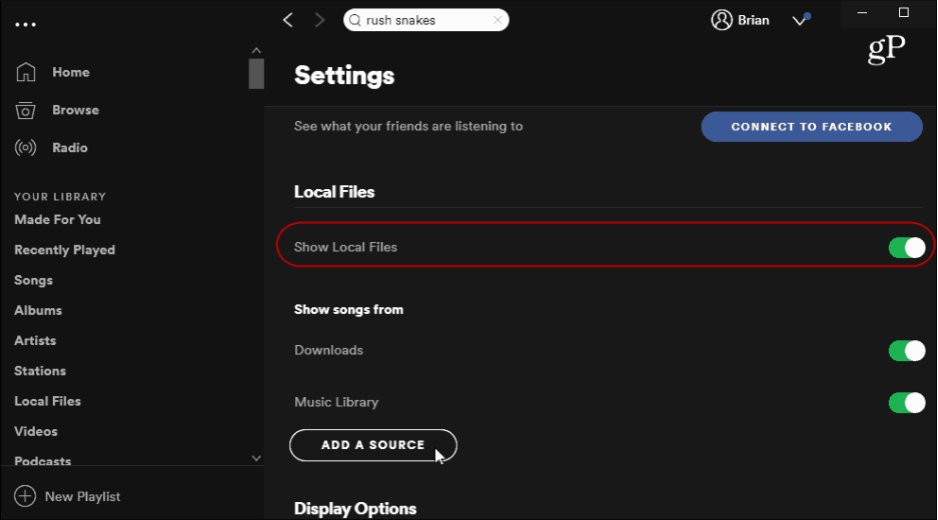
Persone anche leggere Scarica Amazon Music sul computer: 2024 Guida definitiva Come scaricare Amazon Music su iPhone: una guida passo passo
Se stai cercando un modo per trasferire la tua musica da Amazon a Spotify, ti consigliamo vivamente di utilizzare Amazon Music Unlocker. È il modo migliore per assicurarti di poter conservare la tua libreria musicale anche se cambi servizio di streaming musicale.
Scritto da Rosie
Ultimo aggiornamento: 2023-07-13